| Revise su plan: esta función no está disponible en todos los planes de Constant Contact. Si no cuenta con un acceso completo, puede que necesite mejorar el nivel de su plan. |
Si tiene una tienda Shopify, puede configurar una serie de mensajes de correo automáticos que se envíen a los clientes cuando hagan su primera compra. Por ejemplo, puede enviar una serie "muchas gracias", solicitar una reseña de su compra o recomendar productos adicionales que podrían interesarles.
| Nota: si ve "Automations" (Automatizaciones) en vez de "Email Automation" (Automatización de correo electrónico), consulte este artículo. |
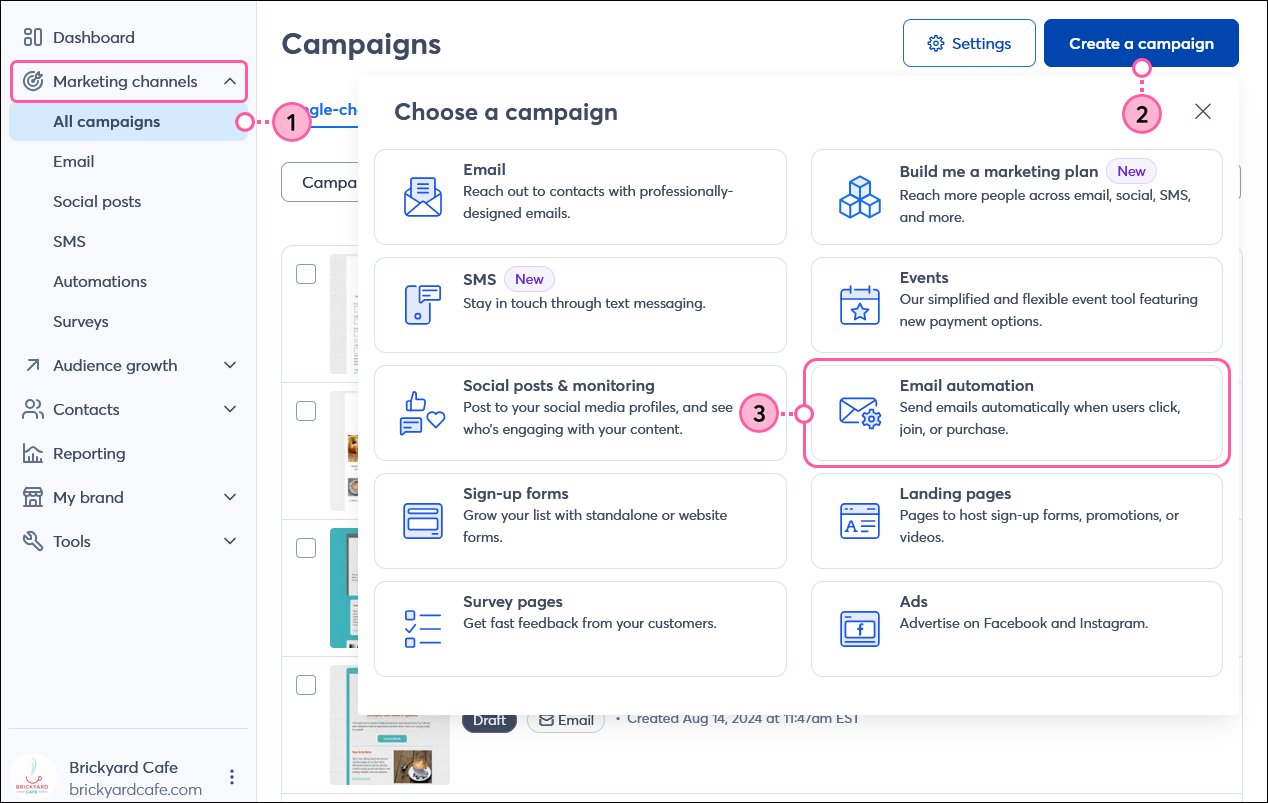
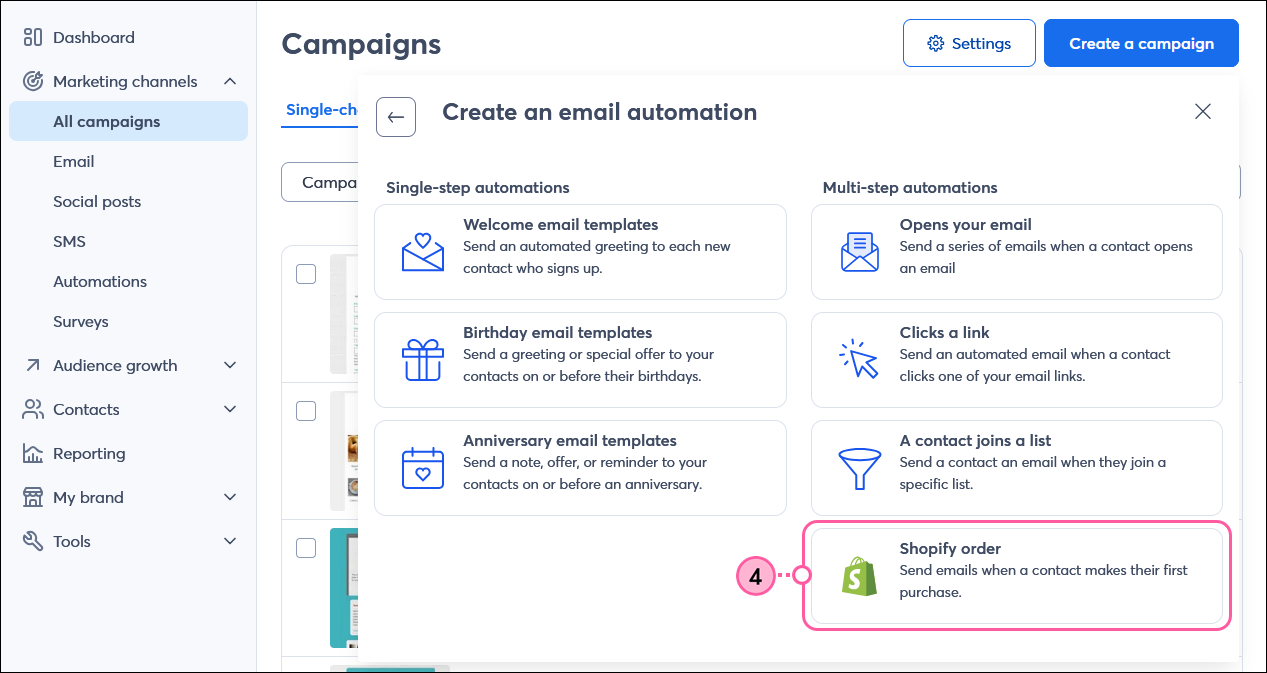
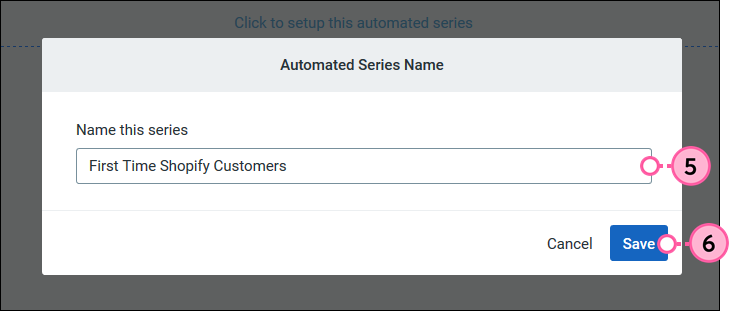
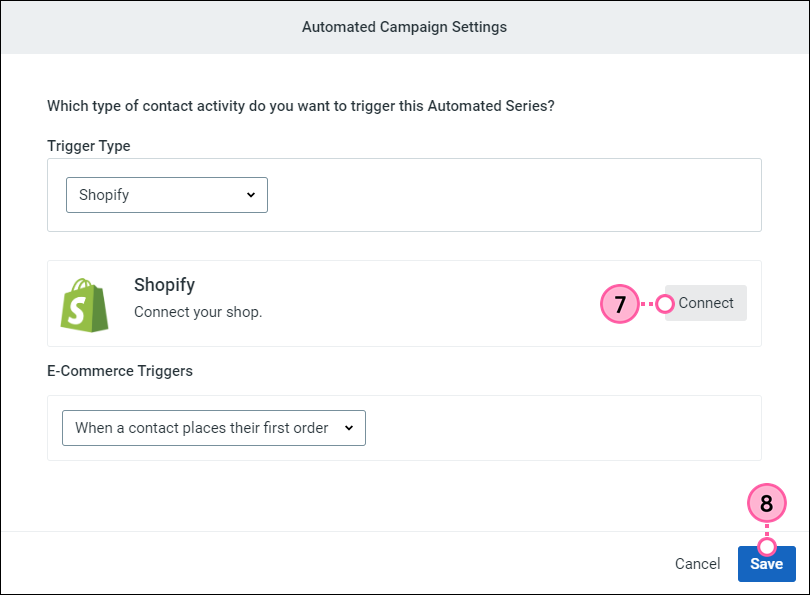
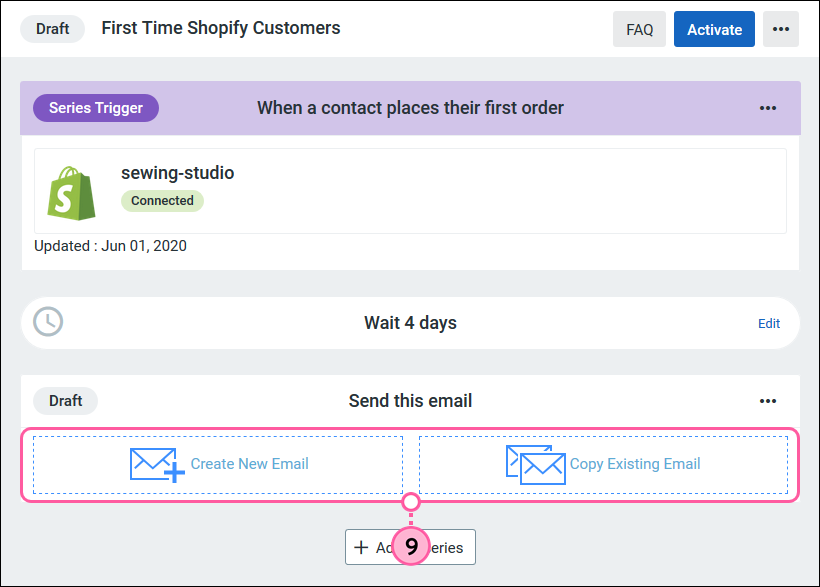
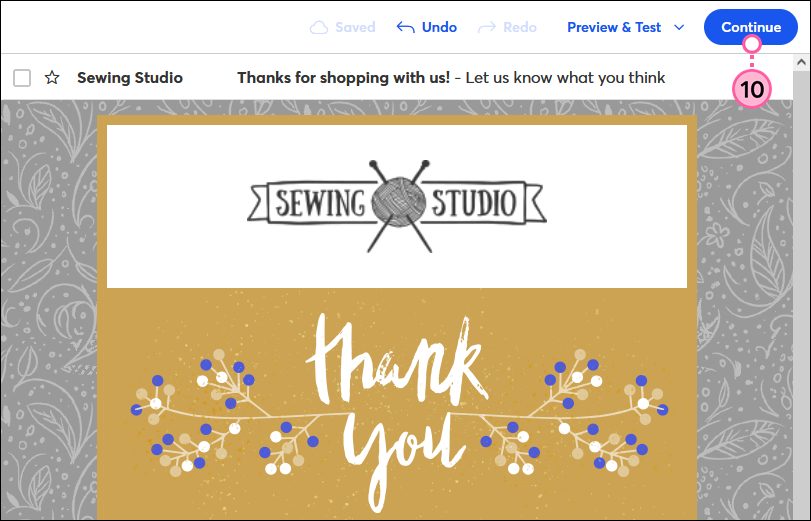
| Importante: Cuando su serie esté activada, solo podrá editar el contenido de los mensajes de correo. No podrá reordenar ni eliminar ningún paso. Tampoco podrá editar ninguna de las demoras entre los pasos. |
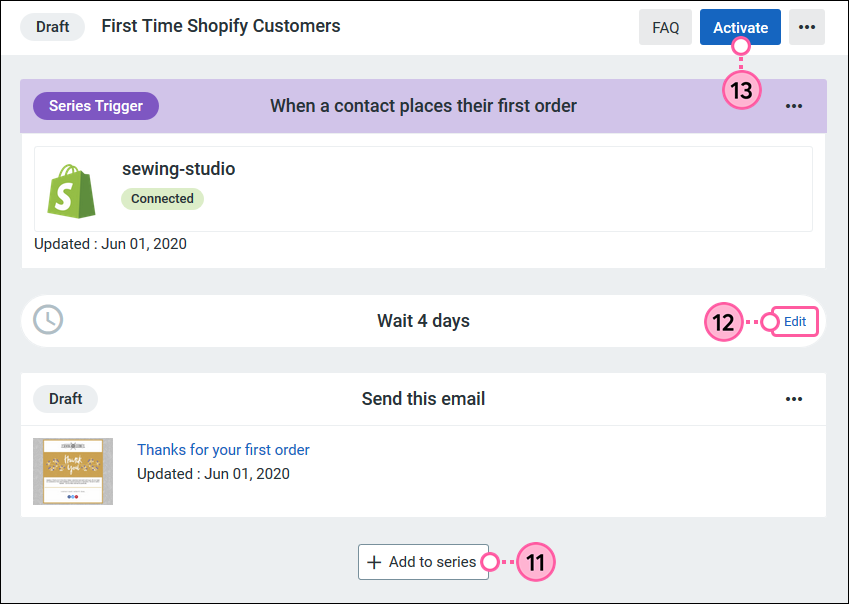
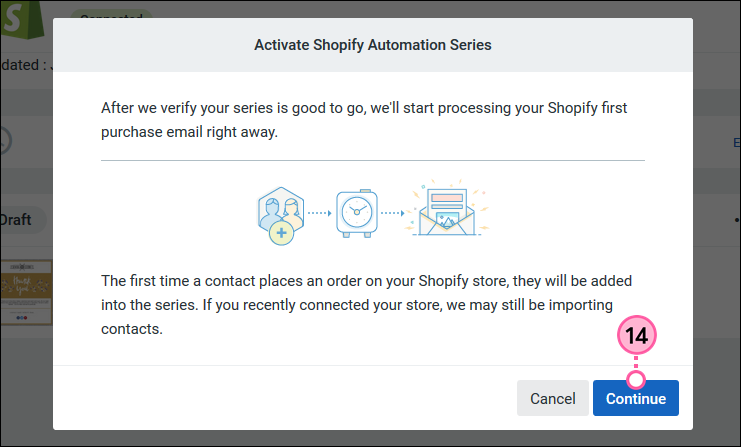
Cuando su serie esté activa, los contactos que realicen su primera compra en su Shopify se agregarán a la cola para recibir su serie de mensajes de correo. Nota: Verificamos las nuevas órdenes cada 12 horas. Puede verificar la generación de informes a medida que su serie progrese, y nosotros seguiremos buscando nuevas primeras órdenes hasta que decida deshabilitar su activador o detener la serie.
Copyright © 2021 · Todos los derechos reservados · Constant Contact · Privacy Policy